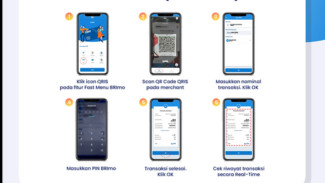Cara Mematikan Notifikasi WhatsApp di Laptop agar Tidak Diintip Orang Lain
Selasa, 17 Juni 2025 - 15:00 WIB
Sumber :
- Istimewa
Jika Anda menggunakan aplikasi WhatsApp Desktop di laptop, ikuti langkah berikut:
- Buka aplikasi WhatsApp Desktop.
- Klik ikon tiga garis (menu) di pojok kiri atas, lalu pilih "Settings" atau "Pengaturan".
- Masuk ke bagian "Notifications" atau "Notifikasi".
- Atur bagian "Show banner notification" ke opsi "Never", agar tidak ada pemberitahuan pop-up yang muncul.
- Anda juga bisa menonaktifkan notifikasi pesan dan panggilan sepenuhnya jika ingin WhatsApp berjalan tanpa gangguan.
Cara Mematikan Notifikasi WhatsApp Web
Untuk Anda yang lebih sering menggunakan WhatsApp Web di browser, caranya sedikit berbeda:
- Akses WhatsApp Web melalui browser dan login seperti biasa.
- Klik ikon roda gigi (pengaturan) yang ada di bagian kiri bawah tampilan.
- Pilih menu "Notifications".
- Nonaktifkan opsi "Message notifications" agar pemberitahuan pesan tidak tampil.
- Bila terganggu dengan suara notifikasi, matikan juga "Incoming sounds" dan "Outgoing sounds" untuk pengalaman yang lebih tenang.
Dengan menonaktifkan notifikasi WhatsApp di laptop, Anda bisa lebih nyaman bekerja tanpa khawatir isi pesan dilihat oleh orang lain. Baik melalui WhatsApp Web maupun WhatsApp Desktop, kedua metode di atas bisa Anda sesuaikan dengan kebutuhan privasi dan situasi kerja.
Langkah-langkah ini sangat berguna bagi siapa pun yang ingin menjaga kerahasiaan komunikasi sambil tetap terhubung di WhatsApp. Selamat mencoba dan semoga membantu!